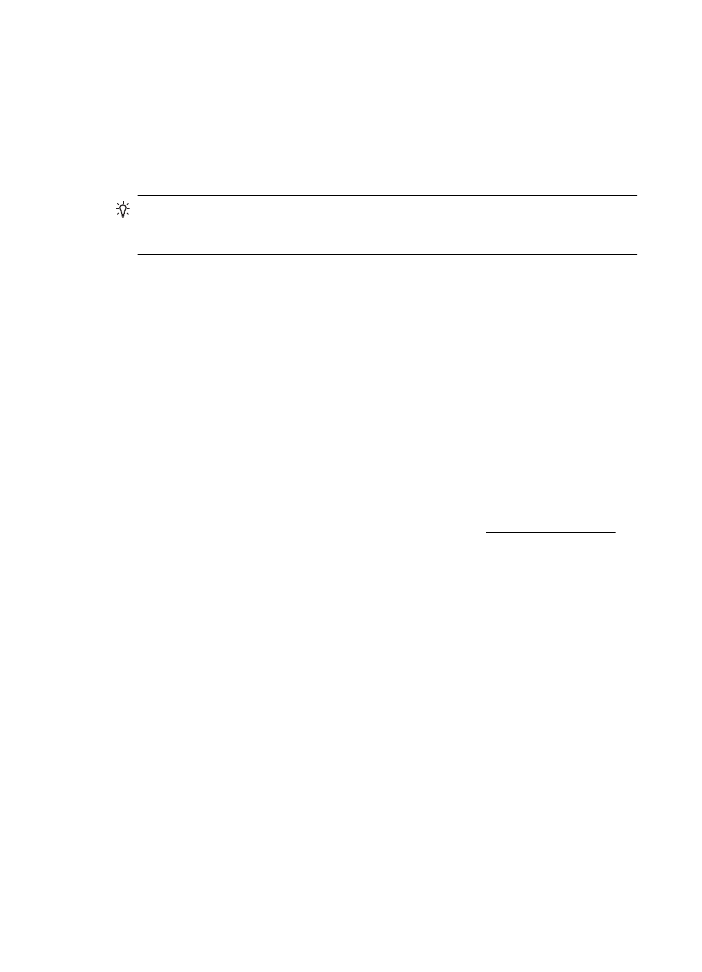
Konfiguracja oprogramowania zapory sieciowej do
współdziałania z drukarkami
Osobista zapora sieciowa, czyli oprogramowanie zabezpieczające działające
w komputerze, może zablokować komunikację sieciową pomiędzy drukarką
a komputerem.
Jeśli występują problemy takie jak:
•
Drukarka nie została odnaleziona podczas instalacji oprogramowania HP
•
Nie można drukować, zadanie drukowania zablokowane w kolejce lub drukarka
w stanie offline
•
Błędy z komunikacją ze skanerem lub komunikaty o zajętości skanera
•
Nie można zobaczyć stanu drukarki w komputerze
zapora może blokować wysyłanie do komputerów w sieci informacji o lokalizacji
drukarki.
Jeśli korzystasz z oprogramowania HP w komputerze z Windows i nie możesz
odnaleźć drukarki w trakcie instalacji (a pewne jest, że drukarka została podłączona do
Rozdział 8
132
Rozwiąż problem
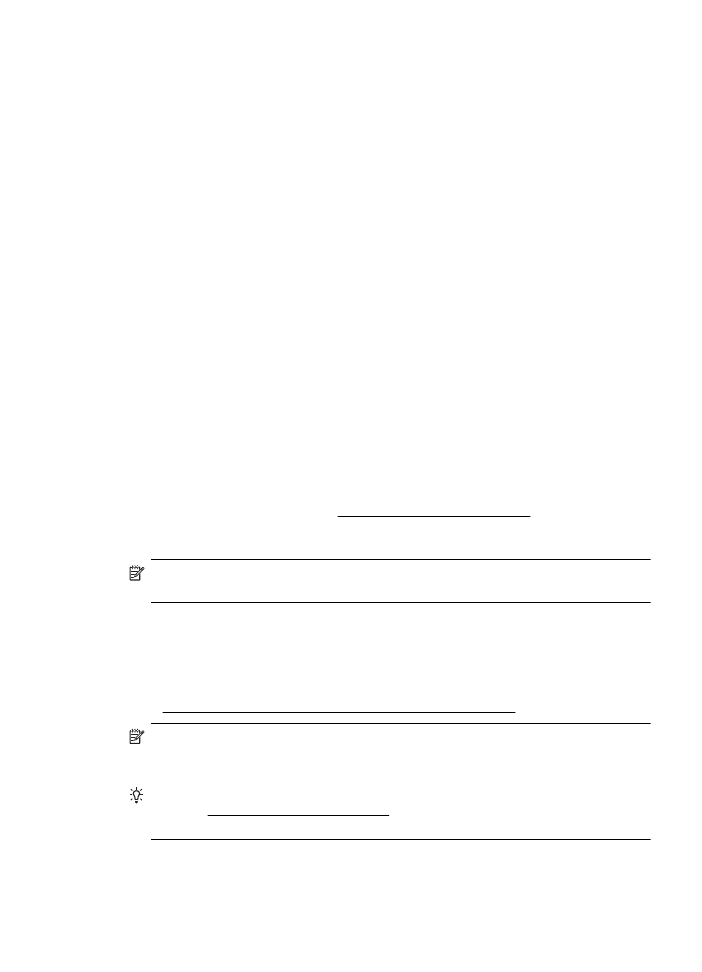
sieci) lub jeśli drukarka została już pomyślnie zainstalowana, ale nadal występują
problemy, wykonaj następujące czynności:
•
Jeśli oprogramowanie HP zostało właśnie zainstalowane, spróbuj wyłączyć
komputer i drukarkę, a następnie włączyć obydwa ponownie.
•
Dbaj o aktualizowanie oprogramowania zabezpieczającego. Wielu dostawców
oferuje aktualizacje, które rozwiązują znane problemy i chronią przed
najnowszymi zagrożeniami.
•
Jeśli zapora posiada takie ustawienia zabezpieczeń, jak "Wysokie", "Średnie" i
"Niskie", użyj opcji "Średnie" gdy komputer jest podłączony do sieci.
•
Jeśli ustawienia zapory zostały zmienione z ustawień domyślnych, spróbuj
przywrócić ustawienia domyślne.
•
Jeśli zapora sieciowa posiada ustawienie zwane "strefą zaufaną", użyj go, gdy
komputer jest podłączony do sieci.
•
Wyłącz ustawienie, by nie pokazywać komunikatów ostrzegawczych, jeśli zapora
je posiada. Podczas instalacji oprogramowania HP i korzystania z drukarki HP
mogą pojawić się komunikaty od oprogramowania zapory sieciowej zawierające
takie opcje jak "pozwól", "zezwól" lub "odblokuj". Zaakceptuj wszystkie alerty
dotyczące oprogramowania HP. Dodatkowo jeśli alert umożliwia zapisanie akcji
lub utworzenie reguły, użyj tej funkcji. W ten sposób zapora zapisuje zaufane
elementy sieci.
•
Nie używaj kilku zapór jednocześnie w tym samym komputerze. Przykładem kilku
zapór jest zapora sieciowa Windows zawarta w systemie operacyjnym i zapora
innej firmy włączone w tym samym czasie. Jednoczesne włączenie kilku zapór
nie uczyni komputera bezpieczniejszym, a może powodować problemy.
Dodatkowe informacje na temat korzystania z drukarki i oprogramowania zapory
sieciowej znajdziesz pod adresem www.hp.com/go/wirelessprinting. Kliknij Pomoc
dotycząca zapory sieciowej firewall w części Potrzebujesz pomocy przy
rozwiązywaniu problemów?.
Uwaga Obecnie części strony internetowej firmy HP są dostępne tylko w języku
angielskim.